Jeśli podłączyłeś klawiaturę Windows do komputera Apple, prawdopodobnie zastanawiasz się, dlaczego nie ma klawisza opcji. Klawiatury Mac i Windows są zbudowane inaczej, ale mogą pełnić te same funkcje. Chociaż klawisze mają różne nazwy i lokalizacje, będą działać identycznie.

W tym przewodniku omówiono klawisz opcji na klawiaturach systemu Windows i sposób wykonywania poleceń na komputerze Mac. Omówimy również, jak manipulować kolejnością kluczy, aby pasowała do domyślnego układu Mac.
Spis treści:
Co to jest klawisz opcji na klawiaturze systemu Windows
Na komputerach Apple naciśnięcie klawisza opcji umożliwia użytkownikom wpisywanie znaków specjalnych. Jest również używany z innymi klawiszami do wykonywania różnych poleceń i aktywowania wielu funkcji oprogramowania.
Istnieją dwa powody, dla których na klawiaturze może brakować klawisza opcji:
- Nowe klawiatury Mac są projektowane bez klawisza opcji. Zamiast tego mają klawisz „Alt”, który działa w ten sam sposób i umożliwia użytkownikom wydajną nawigację po urządzeniach.
- Być może nie widzisz klawiszy opcji, ponieważ do komputera Mac podłączono klawiaturę systemu Windows. Chociaż ten element sprzętu nie ma wyznaczonego klawisza opcji, działa dobrze z produktami Mac, więc nie będziesz mieć żadnych problemów z korzystaniem z urządzenia.
Produkty komputerowe różnych producentów zwykle nie pasują do siebie. Ale klawiatury Windows są łatwe w użyciu i idealnie pasują do komputerów Mac. Poza tym są produkowane masowo. Podczas wyszukiwania klawiatury Mac w lokalnym sklepie możesz dowiedzieć się, że większość modeli jest niedostępna. W przypadku modeli z systemem Windows zwykle nie stanowi to problemu.
Klawiatury systemu Windows mają znajomy układ, więc nie musisz od nowa uczyć się, gdzie znajdują się różne klawisze i funkcje. Jeśli używasz tej samej klawiatury od roku, prawdopodobnie możesz pisać bez patrzenia na klawisze. Ponowne użycie starego modelu doda poczucie znajomości do nowego urządzenia i oszczędzi Ci inwestowania w nową klawiaturę Mac.
Dlatego użytkownicy, którzy przeszli na urządzenie Mac ze swojego starego komputera z systemem Windows, zazwyczaj wolą podłączyć klawiaturę systemu Windows do komputera Mac. Ponieważ większość klawiatur Windows jest zgodna z produktami Mac, można je połączyć za pomocą kabla USB lub połączenia Bluetooth.
Korzystanie z klawiatury systemu Windows nie ogranicza możliwości korzystania z komputera Mac. Nadal możesz korzystać z urządzenia i wykonywać polecenia wymagające klawisza opcji. Klawisz „Alt” działa jak klawisz opcji na klawiaturach systemu Windows i naciśnięcie go spowoduje wyzwolenie zdarzeń oprogramowania zwykle wykonywanych za pomocą klawisza opcji. Klawisz „Alt” jest zwykle umieszczany obok spacji.
Korzystanie z klawisza opcji na klawiaturze systemu Windows
Gdy już wiesz, jak wywołać polecenie opcji za pomocą klawisza „Alt” systemu Windows, możesz wykonać zarówno kliknięcie opcji, jak i kilka skrótów klawiaturowych.
Wykonywanie kliknięcia opcji
Jeśli chcesz kliknąć opcję, naciśnij klawisz „Alt”. Komputer Apple zarejestruje to, gdy jednocześnie przytrzymasz klawisz „Alt” i naciśniesz mysz.
Wykonywanie skrótu klawiaturowego
Jeśli chcesz wykonać skrót klawiaturowy, który wymaga klawisza opcji, kliknij przycisk „Alt”. Twój komputer Mac zidentyfikuje go jako kliknięcie opcji i podejmie odpowiednie działania.
Wykonywanie skrótu klawiaturowego za pomocą klawisza Apple
Niektóre skróty klawiaturowe Maca wymagają zarówno klawisza „Apple”, jak i klawisza opcji. W takim przypadku przytrzymaj klawisze „Windows” i „Alt”. Urządzenia Mac z klawiaturami Windows interpretują klawisz „Windows” jako klawisz „Apple”.
Pozycje menu aplikacji i klawisz opcji
Różne programy dla komputerów Mac w unikalny sposób wykorzystują klawisz opcji. Użycie go pozwoli ci odkryć ukryte pozycje menu. Oto jak to działa z kilkoma popularnymi aplikacjami:
Po naciśnięciu klawisza „Alt” w przeglądarce Safari opcja „Zamknij system Windows” zmieni się w „Zamknij wszystkie okna”. Podobnie, jeśli przytrzymasz klawisz „Alt” po dotknięciu ikony „x” okna, wszystkie otwarte okna zostaną zamknięte. Ta czynność jest wbudowaną funkcją dla wszystkich komputerów Apple i dotyczy większości programów Mac.
Kliknięcie klawisza „Alt” podczas korzystania z Docka przekształca opcje menu „Zakończ” i „Ukryj” w „Wymuś zakończenie” i „Ukryj inne”.
Klawisz „Alt” zmienia pozycję menu „Utwórz listę odtwarzania” w „Utwórz inteligentną listę odtwarzania”. Dodatkowo przytrzymanie klawisza opcji i dotknięcie ikony „+” u góry ekranu powiększy okno iTunes.
Klawisz opcji przywróci preferencje przełączania w aplikacji iPhoto. Jeśli domyślny kierunek obrotu jest ustawiony na „w prawo”, klawisz opcji odwróci go na „w lewo”. Wszelkie kontrolki preferencji, które możesz modyfikować na komputerze Mac, zostaną odwrócone w ten sposób, gdy przytrzymasz klawisz „Alt”.
Działania myszy za pomocą klawisza Option
Kliknięcie przycisku „Alt” i kliknięcie lewym przyciskiem myszy spowoduje określone zachowanie komputera Mac. Na przykład, gdy klikniesz opcję aplikacji, której aktualnie nie używasz, komputer ukryje program, w którym się znajdujesz. Zamiast tego przeniesie Cię do aplikacji z zaznaczoną opcją.
Dodatkowo, jeśli przeciągasz plik, naciśnięcie klawisza opcji spowoduje utworzenie kopii pliku zamiast przenoszenia go do nowej lokalizacji.
Pobieranie za pomocą klawisza opcji
Jeśli preferowaną przeglądarką internetową jest SeaMonkey lub Safari, klawisz akcji umożliwia pobieranie plików na komputer Mac. Po dotknięciu opcji „Powrót” w polu adresu internetowego naciśnięcie klawisza spowoduje pobranie pliku powiązanego z tym adresem URL.
Gdy przytrzymasz klawisz „Alt” i klikniesz hiperłącze, pobierzesz docelowy link.
Pobieranie plików zwykle wiąże się z wybraniem kilku opcji za pomocą myszy, więc metoda klikania opcji pozwala zaoszczędzić czas, gdy chcesz zapisać plik online.
Jak zmienić mapowanie klawiatury Windows na komputerze Mac
Użytkownicy klawiatur Mac mogą mieć problemy z modelami Windows. Chociaż mają wszystkie niezbędne klucze, kolejność jest inna. Nawet jeśli pamiętasz ich imiona, pamięć mięśniowa płata ci figle i będziesz ciągle naciskał niewłaściwe przyciski. Jednak Apple pozwala użytkownikom dostosować klawiaturę systemu Windows do układu przycisków Mac. Urządzenia Mac mają wbudowaną funkcję ponownego mapowania, która zmienia kolejność klawiszy.
Oto jak to działa:
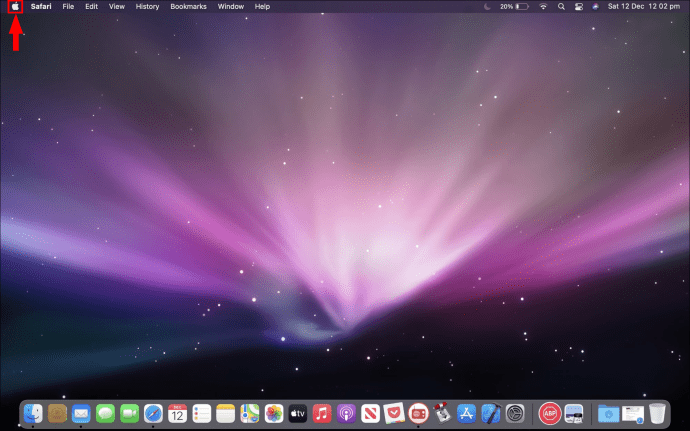
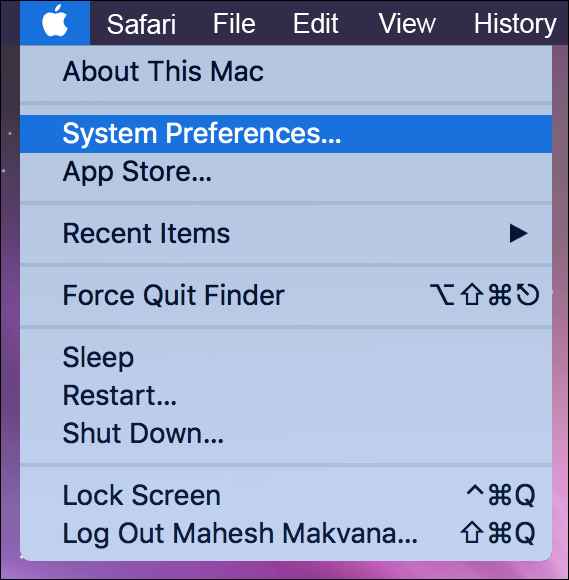
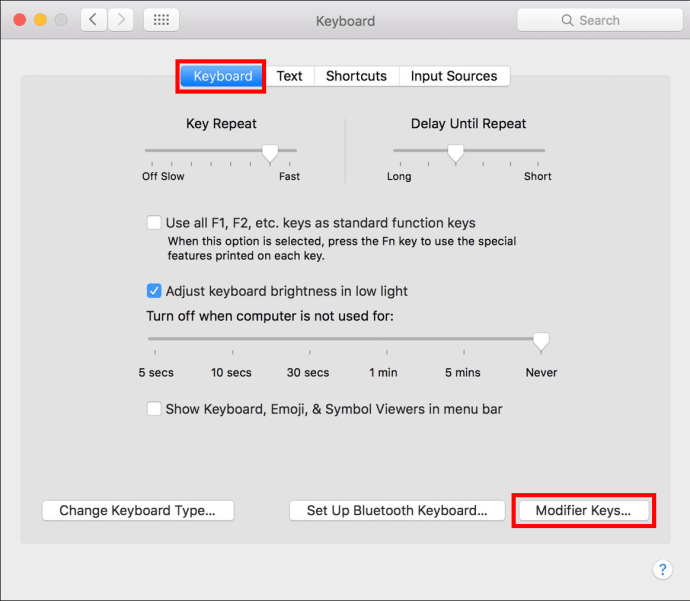
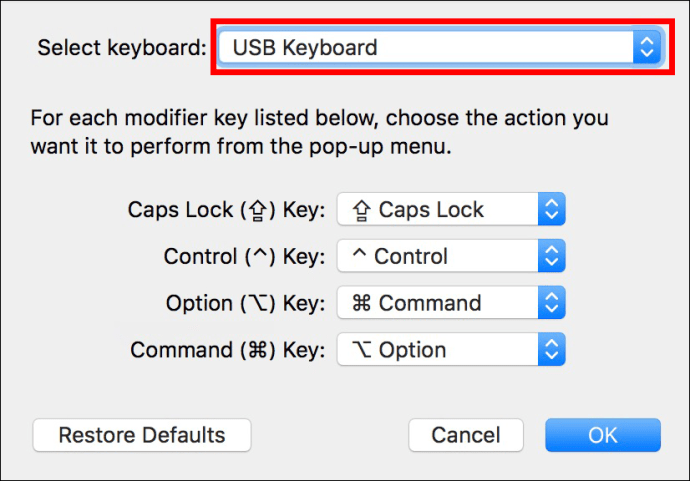
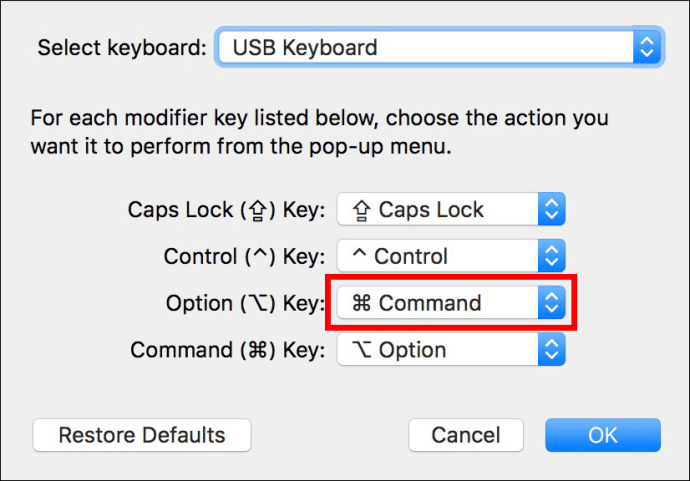
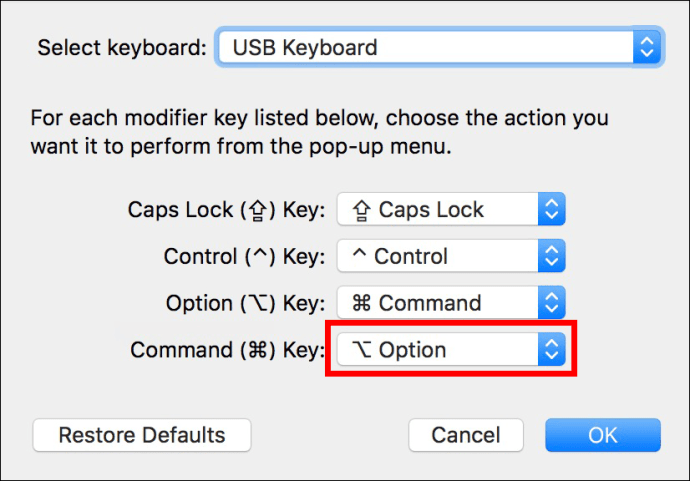
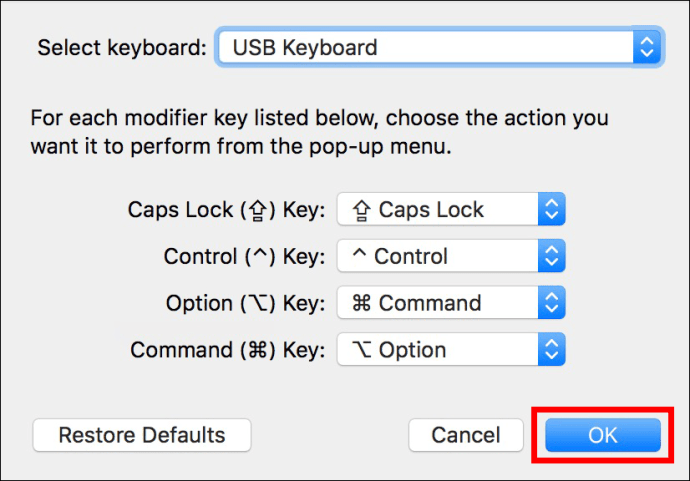
Klawisze Windows będą teraz działać jak ich odpowiedniki na Macu. Po naciśnięciu klawisza „Alt” będzie on służył jako klawisz polecenia Mac. Jest to bardzo przydatne, zwłaszcza jeśli znasz układ klawiatury Mac.
Zmiana mapowania klawiatury systemu Windows za pomocą oprogramowania innych firm
Wbudowana funkcja komputera Mac pozwala tylko na zmianę mapowania maksymalnie pięciu klawiszy. Ale aplikacje innych firm, takie jak Karabiner-Elementy pozwoli Ci zmienić kolejność każdego przycisku na klawiaturze i stworzyć wrażenia użytkownika, które zaspokoją Twoje potrzeby. To doskonała opcja, gdy w mniejszym modelu brakuje kilku kluczy. Modyfikacja ich kolejności umożliwia łatwiejszy dostęp do najczęściej używanych poleceń.
Nigdy nie ograniczaj opcji komputera Mac
Podczas korzystania z klawiatur Windows na komputerach Apple wszystko zależy od nazw i rozmieszczenia. Przyciski służą do tego samego celu, więc nie będziesz mieć trudności z wykonywaniem czynności na swoim urządzeniu, gdy zapamiętasz ich rozmieszczenie. Użyj klawisza „Alt” za każdym razem, gdy wykonujesz akcję, która wymaga odpowiedniego odpowiednika opcji. Jeśli okaże się, że nie podoba Ci się kolejność kluczy w Twoim modelu z systemem Windows, możesz zmienić mapowanie za pomocą komputera Apple.
Czy używasz klawiatury Windows na Macu? Jak często sięgasz po klawisz „Alt”? Daj nam znać w sekcji komentarzy poniżej.

